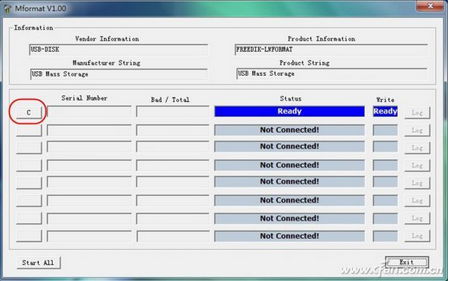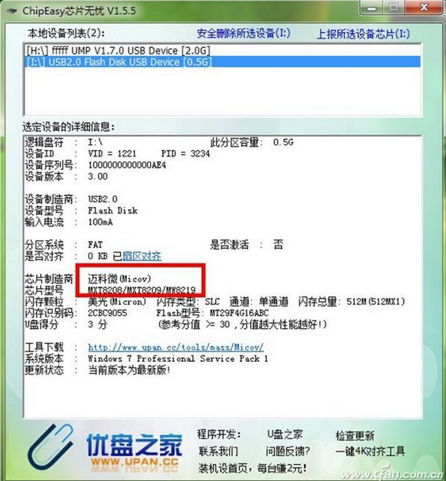雖說現在大容量U盤、閃存卡已經是白菜價,但重拾那些廢棄在桌角的U盤、閃存卡,修復成功後把它制成USB啟動盤或隨身攜帶,應付一下要拷個小文件什麼的日常突發事件,何樂而不為呢。
如今移動存儲設備跟我們的電子生活可謂息息相關,因誤插拔U盤,拷貝數據時的文件系統錯誤,山寨擴容盤的質量問題、病毒等而導致U盤無法讀取數據或無法訪問,屬性顯示變成了0字節,總是提示格式化,又或是容量變小了這些問題,排除硬件因素外,很多情況下我們都可以自己用軟件工具修復。
初窺門徑 別拿Windows不當干部
本著循序漸進的原則,有時候其實Windows自帶的命令、程序說不定也會有奇效。
U盤、閃存卡不識別,可以更改USB插口,查看BIOS設置是否USB接口被禁用,亦或設備管理器中卸載USB大容量存儲設備驅動後重新識別。
盤符被隱藏,可以通過Windows磁盤管理重新指定分配盤符。不行的話可以看看注冊表中[HKEY_CURRENT_USER/software/Microsoft/Windows/CurrentVersion/Ploicies/Explorer]分支下有無“NoDrives”鍵值,若有則刪之,然後注銷後重新登錄。
移動存儲設備無法格式化,可以在DOS下運行format命令格式化試試。善於利用Windows對可移動磁盤屬性對話框中工具選項卡下的查錯選項,也能修復大部分的文件系統錯誤。筆者朋友的40GB移動硬盤,雖然能正常儲存讀取數據,但每次插入電腦總提示格式化,用此方法修復完以後再也不彈出那煩人的對話框了。
小試牛刀 U盤修復工具多管齊下
當Windows無法幫你修復移動存儲設備時,下面幾個軟件可就派上用場了。雖然U盤(對各種閃存卡同樣適用)無法格式化的情況千差萬別,只要不是硬傷,大多都有解決的方式。大家不妨逐一嘗試。
U盤燒錄修復(PortFree Production Program):先將U盤插入USB接口,之後進入程序後點選項,然後點低格,再選中容量,退出,點“運行”,然後耐心等待即可(圖1)。

萬能優盤修復工具(mformat):運行程序後應該顯示藍色的status-ready 和write-ready。點擊這一行前面的C按鈕開始格式化(圖2)。
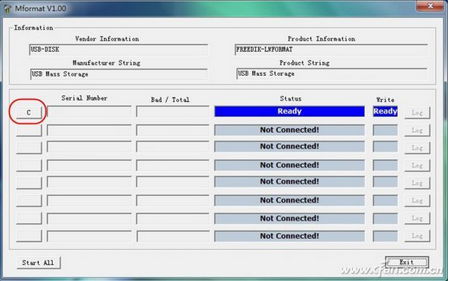
制作啟動盤工具(USBboot):如果前面兩種方法無法識別或格式化U盤,利用制作啟動盤的方式清空分區表再重建,也能U盤起死回生。運行程序選中U盤,用HDD方式進行格式化,按照提示拔下再插入優盤,最後完成啟動盤制作,然後在Windows下格式化即可(圖3)。

萬能低格工具(HA-LLFTOOL):這是一個萬能的低格工具,本來多用於U盤量產失敗後的修復,但也支持硬盤、移動硬盤、內存卡、U盤等等存儲設備低級格式化。在軟件中選擇你U盤對應的盤符然後點擊下一步,在低級格式化選項卡中選擇格式化這個硬盤。進度條過後低格完成,最後用DiskGenius等分區軟件對U盤重新建立分區(圖4)。

游刃有余 祭出U盤量產大法
如果以上軟件對於我們的移動存儲設備也毫無辦法時,只能請量產工具出山了。
經常制作USB-CDROM啟動盤的達人可能並不陌生,但對於沒怎麼接觸過的朋友可能會覺得軟件操作復雜,參數設置不當會導致U盤損壞。但我們本來就抱著嘗試的態度不是麼,況且我們僅僅是為了修復U盤而已,量產工具的默認參數已經夠用了。
所謂量產工具是針對U盤主控芯片進行操作的由廠商開發的低層軟件,我們可以把它想象為給U盤重新做一遍系統,不同的硬件對應不同的系統,所以我們得用ChipEasy芯片無憂軟件查看U盤的主控芯片是什麼,這樣才好下載對應量產工具(圖5)。
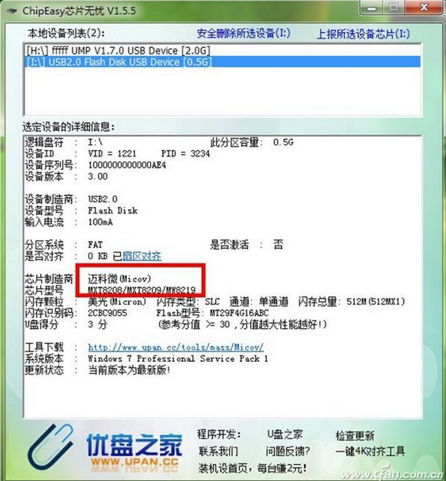
插上U盤打開軟件,從圖上可以看到,芯片制造商:邁科微 芯片型號:MXT8208/MXT8209/MW8219。
對照此型號從優盤之家網站下載與型號對應量產工具(識別工具偶爾出現識別錯誤的情況,造成量產工具不識別U盤,可試試ChipGenius軟件檢測芯片型號,如果還是檢測不出,這時候只能拆開U盤,從主控芯片上查詢芯片型號了。另外,量產工具版本的不同,Windows操作系統不同的緣故,也有可能造成量產工具不識別U盤)。
然後打開量產工具,一切采用軟件默認設置即可,量產工具會自動識別U盤容量,大多數山寨擴容盤此時會原形畢露,出現容量跟標稱不符的情況。如果你自己還是不太確定,可以用U盤擴容檢測工具MyDiskTest查看U盤真實容量(Win 7系統下此軟件無法使用,可以試試360安全衛士自帶的U盤鑒定器查看是否擴容)。容量設置妥當後,點擊“全部開始”軟件就自動量程了(其余芯片型號的量產軟件操作基本大同小異)(圖6)。

經過如此般長時間折騰,想必大多數U盤基本上都能煥然一新,如若還出現拷入大文件失敗或U盤顯示字節數為0,可能就是山寨擴容盤自身太過偷工減料,修復軟件已經拿它無能為力了。
以上主要討論了簡單實用的修復辦法,修復成功是主要目的,所以對於移動儲設備存內的數據無法挽回,如果U盤上有珍貴數據的話還是請專業數據恢復公司幫忙。另外,如果U盤、閃存卡內部硬件出了問題,雖然有時候電腦也能識別,但本文中方法無能為力。
本文提到的所有軟件均可在U盤之家網站站內搜索後下載得到,所有軟件XP、Win 7下親測可用,部分量產工具會有某些殺毒軟件誤報。
知識擴展:
上文提到U盤檢測軟件ChipEasy芯片無憂檢測到的芯片閃存類型:SLC指的就是此U盤Flash芯片所采用的技術方式。常見的還有MLC、TLC兩種。
SLC 利用正、負兩種電荷,一個浮動柵存儲1個bit的信息,速度快壽命長,價格超貴(約MLC 3倍以上的價格),約10萬次擦寫壽命。
MLC 利用不同電位的電荷,一個浮動柵存儲2個bit的信息,速度一般壽命一般,價格一般,約一萬次擦寫壽命,偶爾會有大廠的某個批次的U盤或定位中高端的U盤采用此技術。
TLC 利用不同電位的電荷,一個浮動柵存儲3個bit的信息,速度慢壽命短,價格便宜,約500-1000次擦寫壽命,市面上絕大多數U盤采用此技術。
本文來自於【系統之家】 www.xp85.com